nyembunyikan Informasi Tanggal Lahir pada Profil Facebook
Selain tahun kelahiran, semua informasi tentang waktu kelahiranmu (tanggal, bulan, dan tahun) juga bisa umpetin dari kolom Information lho. Alasannya supaya teman-teman nggak bisa melihat kapan kamu dilahirkan. Begini caranya:
- Pastikan kamu berada di halaman Profile.
- Klik ikon pensil (
 ) pada kolom Information, lalu hilangkan tanda cek (
) pada kolom Information, lalu hilangkan tanda cek ( ) Birthday.
) Birthday. - Tunggu beberapa saat, hingga informasi tanggal lahirmu hilang dari kotak Information. Berikut contohnya:


Menyembunyikan Tahun Kelahiran pada Halaman Profil
Setelah mendaftar ke Facebook, maka secara otomatis tanggal, bulan, dan tahun kelahiranmu akan muncul di bagian Information. Jika merasa nggak PD (percaya diri) dengan keberadaan tahun kelahiranmu, sebaiknya dihilangkan aja. Begini caranya:
- Pastikan kamu berada di halaman Profile.
- Klik ikon pensil (
 ) pada kolom Information, klik menu Edit Information.
) pada kolom Information, klik menu Edit Information. - Pada bagian Birthday, pilihlah opsi Show only month & day in my profile.
- Klik tombol Save Changes.
- Jika berhasil, tahun kelahiranmu akan hilang. Berikut contohnya:



Menampilkan Nama Akun Pasangan atau Pacar
Jika statusmu tidak lagi sendiri atau sudah memiliki pasangan, maka tampilkan akun Facebook pasangan ke dalam halaman Profile. Tingkatan status pasangan juga bisa kamu pilih, misalnya: Berpacaran, Menikah, Rumit, dan lainnya. Begini caranya:
- Pastikan kamu berada di halaman Profile.
- Klik ikon pensil (
 ) pada kolom Information, lalu klik menu Edit Information.
) pada kolom Information, lalu klik menu Edit Information. - Pada combo Relationship Status, pilih hubungan yang akan kamu tampilkan.

- Keterangan:
- Single. Status hubungan yang masih lajang atau sendiri.
- In a Relationship. Status hubungan yang sudah memiliki pacar.
- Engaged. Status hubungan yang sudah memiliki tunangan.
- Married. Status hubungan yang sudah memiliki suami atau istri.
- It’s Complicated. Status hubungan yang rumit.
- In an Open Relationship. Hubungan yang nggak ada statusnya atau istilah kerennya adalah nggantung.
- Masukkan akun facebook pasanganmu pada kotak akun di bawah combo Relationship Status.
- Klik tombol Save Changes.

Jika langkah di atas sudah selesai, informasi status hubungan itu belum muncul di kotak Information Untuk menampilkannya, begini caranya:
- Pastikan kamu masih berada di halaman Profile.
- Klik ikon pensil (
 ) pada kolom Information, lalu tambahkan tanda cek (
) pada kolom Information, lalu tambahkan tanda cek ( ) pada menu Relationship Status .
) pada menu Relationship Status . - Tunggu beberapa saat, hingga informasi status hubunganmu muncul di dalam kotak Information. Berikut tampilannya:


Setelah melakukan langkah di atas, status hubunganmu dengan pasangan sudah ada di bagian Information, akan tetapi akun Facebook pasanganmu belum tampil. Untuk menampilkannya, tunggulah konfirmasi permintaan hubungan itu dari pasanganmu. Berikut langkahnya:
- Misalnya kamu yang diundang untuk menerima hubungan dengan pasanganmu.
- Pastikan kamu berada di halaman Home.
- Klik menu relationship request.
- Klik tombol Confirm untuk menerimanya atau klik tombol Ignore untuk menolaknya.
- Klik menu Profile dan lihatlah hasilnya pada bagian Information. Berikut contohnya


Menampilkan Daftar Nama Keluarga di Profil Facebook
Salah satu kelebihan Facebook adalah bisa menampilkan akun saudara-saudara terdekat ke dalam halaman Profile. Hal itu bertujuan untuk memamerkan akun saudara kepada semua temanmu. Begini caranya:
- Pastikan kamu berada di halaman Profile.
- Klik ikon pensil (
 ) pada kolom Information, klik menu Edit Information.
) pada kolom Information, klik menu Edit Information. - Pada bagian Family Members, pilih hubungan yang akan kamu tampilkan.

- Keterangan:
- Daughter. Pilihan ini digunakan untuk menampilkan akun Facebook anak perempuanmu.
- Son. Pilihan ini digunakan untuk menampilkan akun Facebook anak laki-lakimu.
- Mother. Pilihan ini digunakan untuk menampilkan akun Facebook ibumu.
- Father. Pilihan ini digunakan untuk menampilkan akun Facebook ayahmu.
- Sister. Pilihan ini digunakan untuk menampilkan akun Facebook saudara perempuanmu.
- Brother. Pilihan ini digunakan untuk menampilkan akun Facebook saurada laki-lakimu.
- Masukkan akun Facebook saudaramu pada kotak akun yang ada di sebelah kanan combo Family Members.
- Klik tombol Save Change.

Jika langkah di atas sudah selesai, informasi saudaramu itu belum muncul di kotak Information. Untuk menampilkannya, begini caranya:
- Pastikan kamu masih berada di halaman Profile.
- Klik ikon pensil (
 ) pada kolom Information, lalu tambahkan tanda cek (
) pada kolom Information, lalu tambahkan tanda cek ( ) Siblings.
) Siblings. - Tunggu beberapa saat, hingga informasi tentang saudaramu muncul di kotak Information. Berikut contohnya:


Setelah melakukan langkah di atas, status hubungan dengan saudaramu sudah ada di bagian Information, akan tetapi akun Facebook saudaramu belum tampil. Untuk menampilkannya, tunggulah konfirmasi permintaan hubungan itu dari saudaramu. Berikut langkahnya:
- Misalnya kamu yang diundang untuk menerima hubungan dengan saudaramu.
- Pastikan kamu berada di halaman Home.
- Klik menu family request.
- Klik tombol Confirm untuk menerima hubungan atau klik tombol Ignore untuk menolaknya.


Mengganti Alamat Email untuk Masuk Facebook
Supaya lebih mudah mengingat akun Facebook, maka gunakanlah alamat email yang sering kamu gunakan setiap hari untuk aktifitas selain Facebook. Jika sudah terlanjur menggunakan email lain, maka gantilah dengan cara berikut:
- Klik menu Settings à Account Settings.
- Pada tab Settings, klik menu Change di bagian Email.
- Masukkan email baru pada kotak New Email, lalu klik tombol Add New Email.
- Masukkan kata kunci akun Facebook pada kotak Password, lalu klik tombol Confirm.



Setelah berhasil mengganti alamat email, maka kamu diwajibkan untuk mengaktifkan email tersebut. Hal itu bertujuan supaya kamu bisa mengakses fasilitas Facebook dengan sempurna. Ikuti aku yuk!:
- Katakan kamu mendaftar memakai email dari Yahoo! Mail. Sekarang, buka alamat http://yahoo.com/mail.
- Pada halaman login, masukkan akun email (ID) dan kata kuncinya (Password), lalu klik tombol Sign In.
- Setelah masuk ke dalam halaman Yahoo! Mail, maka bukalah email balasan dari Facebook dengan mengikuti langkah berikut ini:

- Klik menu Inbox/Email Masuk.
- Klik surat baru dari Facebook yang berjudul “Facebook Contact Email Confirmation”.
- Dari surat yang terbuka, klik link pertama untuk mengkonfirmasi perubahan email Facebook.
- Masukkan beberapa informasi pada form Facebook Login. Berikut lebih jelasnya:
- Email. Masukkan alamat email lama yang kamu gunakan untuk masuk ke Facebook.
- Password. Masukkan kata kunci email lama yang kamu gunakan untuk masuk ke Facebook.

- Klik tombol Login.
Menampilkan Teman yang Paling Dekat di Depan
Teman yang muncul di daftar Friends selalu berubah-ubah setiap saat, malah sering banget teman yang belum pernah kamu kenal sebelumnya, tiba-tiba muncul diurutan paling atas di daftar Friends . Huh.. jadi sebel deh!.
Kamu nggak akan pernah ngalami masalah di atas, kalau mau mengatur siapa aja yang menduduki urutan terdepan daftar temanmu. Pengen tau caranya kan ?, ikutin aku ya!:
- Pastikan kamu berada di halaman Profile .
- Klik ikon yang berbentuk pensil (
 ) pada kolom Friends .
) pada kolom Friends . - Masukkan nama akun teman kesayanganmu pada kotak Always show these friends , lalu tekan tombol Enter pada keyboard .
- Lakukan berulang-ulang, hingga teman kesayanganmu muncul di bagian depan daftar Friends . Berikut contohnya:


Mengatur Jumlah Daftar Teman yang Muncul pada Profil
Secara standar, jumlah teman yang muncul di kotak Friends itu ada 6 kan ?. Sebenarnya, kondisi itu bisa kamu ubah lho. Facebook memberikan 3 pilihan buat kamu, yaitu menampikan 6 teman, 9 teman, atau 12 teman. Itu semua tergantung pilihanmu sendiri kan , kalau aku sih lebih suka 9 teman yang muncul, nggak terlalu sedikit dan nggak terlalu banyak, jadi pas aja menurutku. Pasti kamu penasarankan?, makanya ikutin aku yuk!:
- Pastikan kamu berada di halaman Profile .
- Klik ikon yang berbentuk pensil (
 ) pada kolom Friends.
) pada kolom Friends. - Klik pada bagian combo Show, pilihlah opsi sesuai dengan keinginanmu.

Keterangan- Angka 6 : Berarti jumlah daftar teman yang muncul ada 6.
- Angka 9 : Berarti jumlah daftar teman yang muncul ada 9.
- Angka 12 : Berarti jumlah daftar teman yang muncul ada 12.
- Tunggu beberapa saat, hingga tampilan daftar temanmu yang baru akan muncul. Berikut contohnya:


Mempercantik Status dengan Ikon Hati
Jika menginginkan pesan status yang nggak monoton, kamu bisa menambahkan karakter kurang dari (<) dan angka tiga (3). Ke-dua karakter itu jika digabung akan membentuk ikon hati ( ) yang lucu dan imut. Penasaran kan? Ikutin aku yuk!:
) yang lucu dan imut. Penasaran kan? Ikutin aku yuk!:
- Masuk pada halaman Home atau Profile.
- Masukkan pesan status pada kotak What’s on your mind? dengan menambahkan karakter kurang dari (<) dan angka tiga (3). Misalnya: “<3<3>
- Klik tombol Share.
- Jika berhasil, maka ikon hati (
 ) secara otomatis muncul di dalam pesan statusmu. Berikut contohnya:
) secara otomatis muncul di dalam pesan statusmu. Berikut contohnya:


Nge-tag Foto Rame-rame
Facebook emang keren banget, kamu bisa membagikan foto rame-ramemu pada semua teman dengan cara menandai. Kamu hanya membutuhkan beberapa akun Facebook dari teman-teman yang akan ditandai. Dengan menandai, semua teman yang ditandai akan bisa melihat fotomu secara otomatis. Pengen tau caranya?, ikutin aku yuk!:
- Masuk ke halaman Profile.
- Klik tab Photos.
- Klik dua kali salah satu album foto.
- Klik salah satu foto.
- Klik menu Tag This Photo.
- Klik foto salah satu temanmu, lalu masukkan nama akun Facebook temanmu pada kotak Type any name or tag, lalu klik tombol Tag.
- Lakukan berulang-ulang seperti pada langkah ke-7 sampai semua temanmu selesai ditandai.
- Klik tombol Done Tagging.



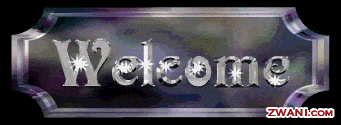








0 komentar:
Posting Komentar